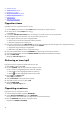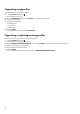Setup Guide
Table Of Contents
1. Klikk på ved siden av overklokkingsprofilen.
Overklokkingsprofilen er aktivert.
2. Klikk på MITT SYSTEM for å koble overklokkingsprofilen til datamaskinen din.
3. Klikk på OK.
Overklokkingsprofilen er koblet til datamaskinen din.
Duplisering av overklokkingsprofil
Følg disse trinnene for å duplisere en overklokkingsprofil:
1. Høyreklikk på profilen du vil duplisere.
En hurtigmeny vises.
2. Klikk på Dupliser.
Dialogboksen DUPLISER PROFI vises.
3. Klikk på LAGRE.
Den dupliserte overklokkingsprofilen vises i listen over overklokkingsprofiler.
Gjenoppretting av innstillinger for en overklokkingsprofil
Du kan gjenopprette innstillingene for en overklokkingsprofil til tidligere lagrede profilinnstillinger.
Følg disse trinnene for å gjenopprette innstillingene for overklokkingsprofilen:
1. Klikk på overklokkingsprofilen.
2. I det høyre panelet klikker du på fanen AVANSERT NY.
3. Klikk på GJENOPPRETT.
Innstillingene for overklokkingsprofilen lagres til tidligere lagrede innstillinger.
Oppretting av varmeprofiler
Du kan opprette varmeprofiler for å angi temperatur og hastighet for følgende vifter:
● CPU-vifte
● GPU-vifte
● PCI-vifte
Følg disse trinnene for å opprette varmeprofilen:
1. I vinduet FUSION klikker du på .
Fusion-modulen for varme vises.
2. I delen VARMEPROFILER klikker du på NY PROFIL for å opprette en ny varmeprofil.
3. Klikk på AVANSERT VISNING for å angi temperatur og viftehastighet.
4. Klikk på OK.
5. Klikk på LAGRE.
Den nyopprettede varmeprofilen vises i VARMEPROFILER.
Oppretting av strømprofiler
Du kan opprette strømprofiler for å angi inn strøm- og batteriinnstillinger.
Følg disse trinnene for å opprette strømprofilen:
1. I vinduet FUSION klikker du på .
Fusion-modulen for strømstyring vises.
2. I delen Strømstyring klikker du på NY PROFIL for å opprette en ny strømprofil.
3. Angi navn på strømprofilen.
4. Klikk på OK.
Den nylig opprettede strøm profilen vises i delen Strømstyring.
5. Velg strømstyringsprofil og angi strøm- og batteriinnstillinger.
13